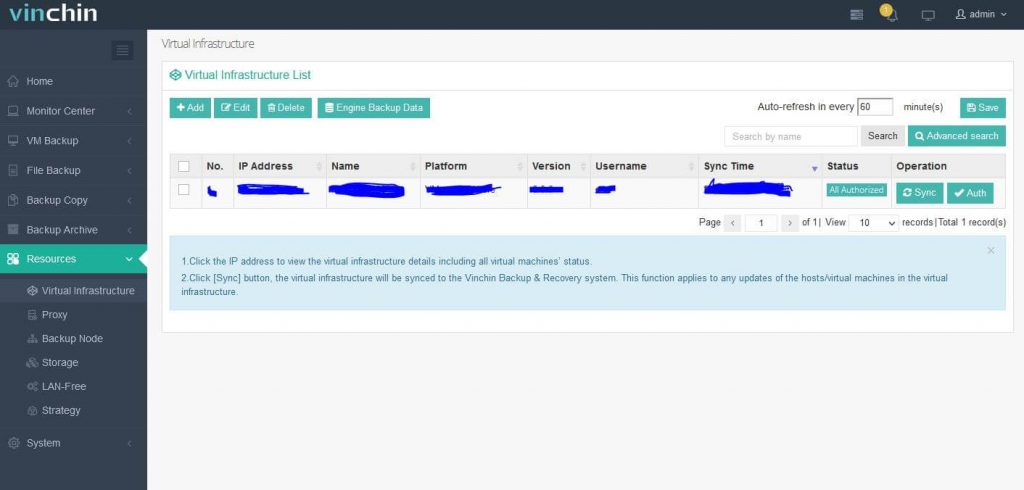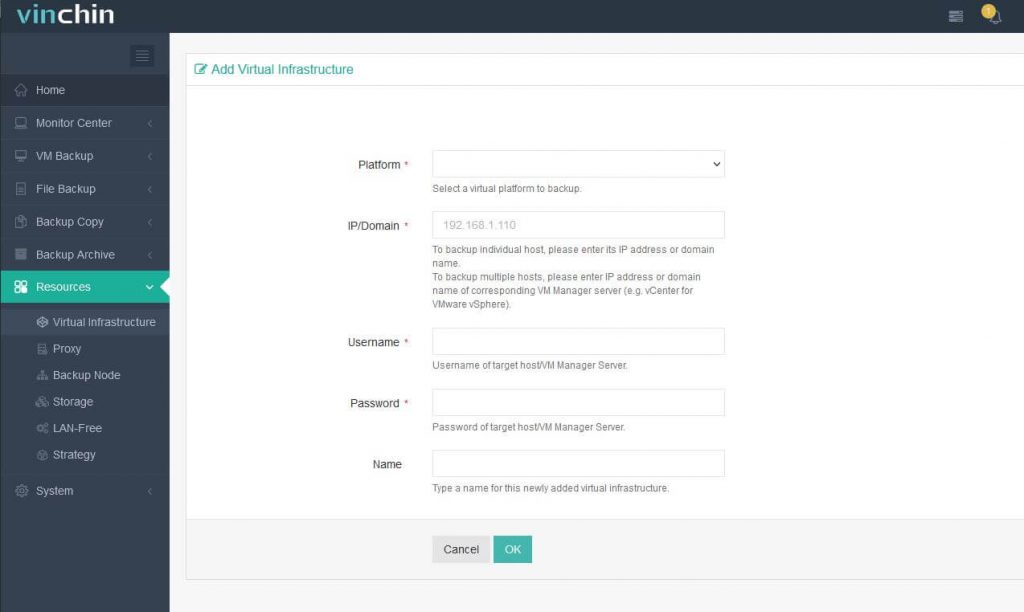การตั้งค่า Vinchin Backup & Recovery
Published on August 19, 2021
Vinchin Backup & Recovery v6
Vinchin ผู้ให้บริการโซลูชั่นการปกป้องข้อมูลระดับ Enterprises สำหรับองค์กร พร้อมชุดซอฟต์แวร์การสำรองข้อมูล การกู้คืน และ โซลูชั่น DR – Site สำหรับ Private cloud, Public cloud และ Hybrid cloud
3. เมื่อทำการ ADD Virtual Infrastructure แล้วจะแสดงข้อมูลขึ้น จากนั้นทำการคลิก Auth เพื่อให้ Virtual Infrastructure เปลี่ยนสถานะอนุญาติให้เข้าถึง Virtual ดังกล่าว
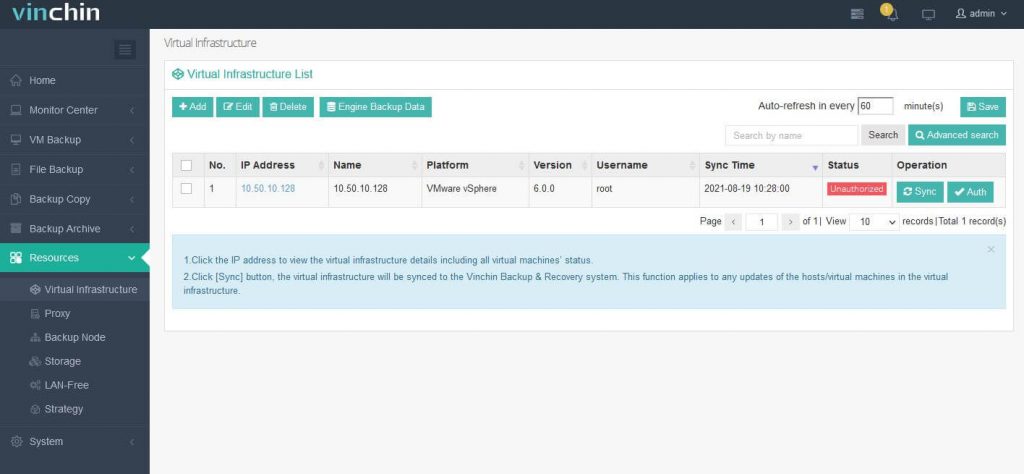
4. จะแสดง Host Authorization ให้เลือก Hostname ที่ต้องการ จากนั้นคลิก Authorize
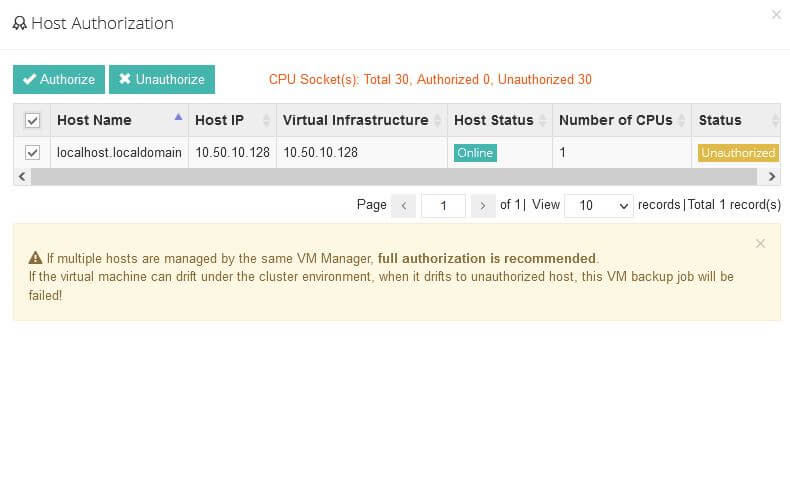
5. Virtual Infrastructure ได้เปลี่ยนสถานะ online แล้ว คลิก X
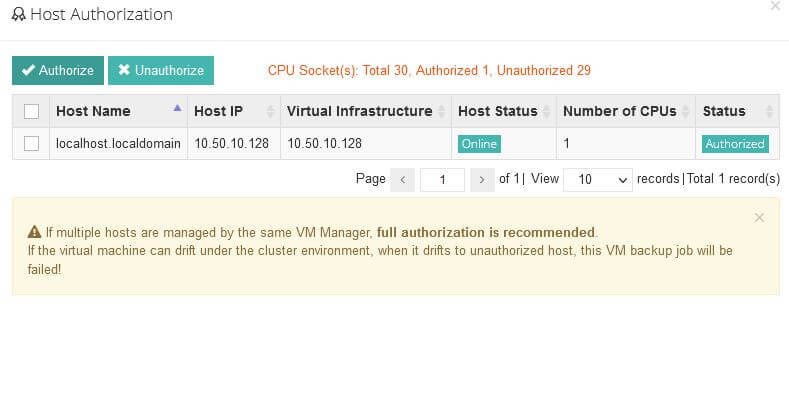
6. ระบบแสดง Virtual Infrastructure พร้อมทำงาน
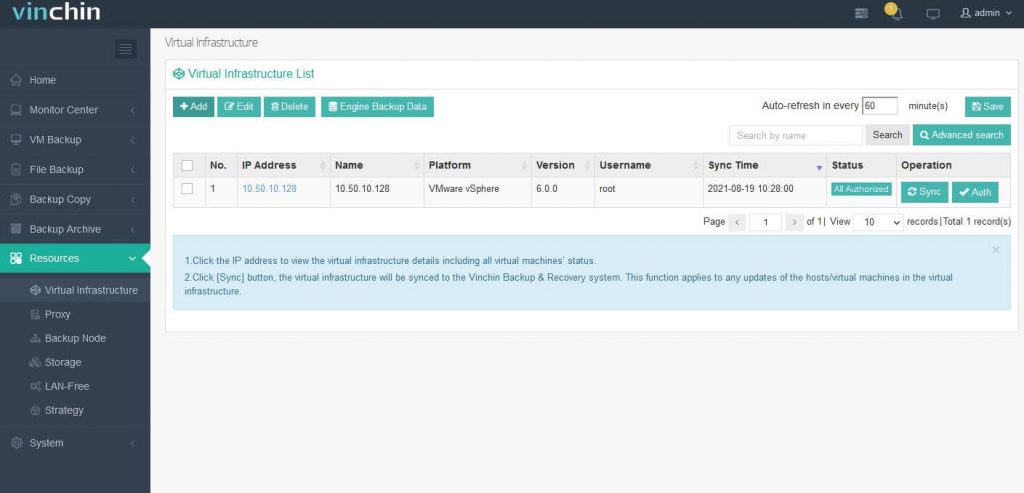
7. จัดการ Proxy
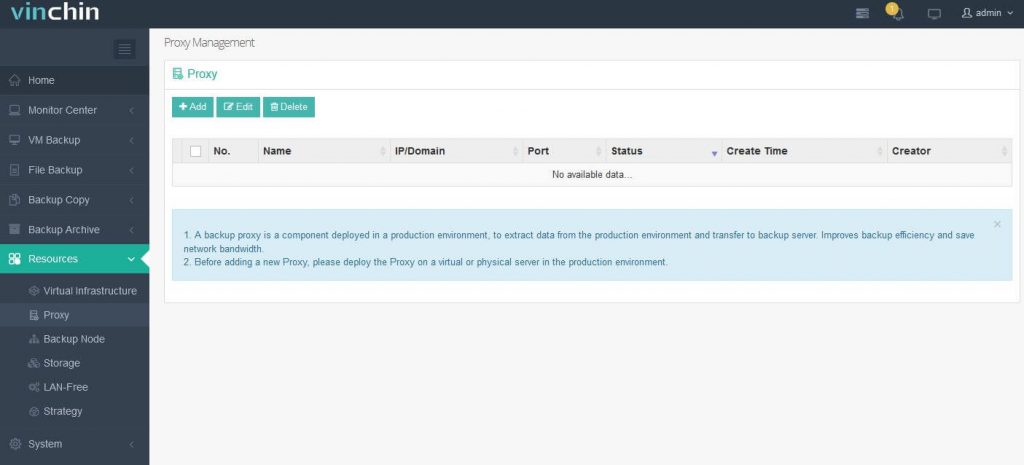
8. หน้า Backup Node
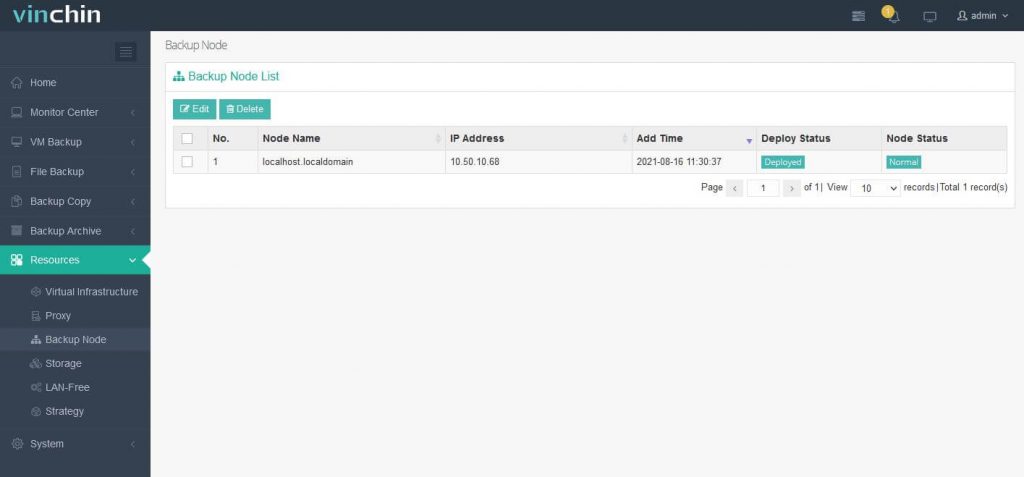
9. จัดการ Storage เพื่อจัดการที่ Backup ข้อมูลของ Vinchin จากนั้นคลิก Add
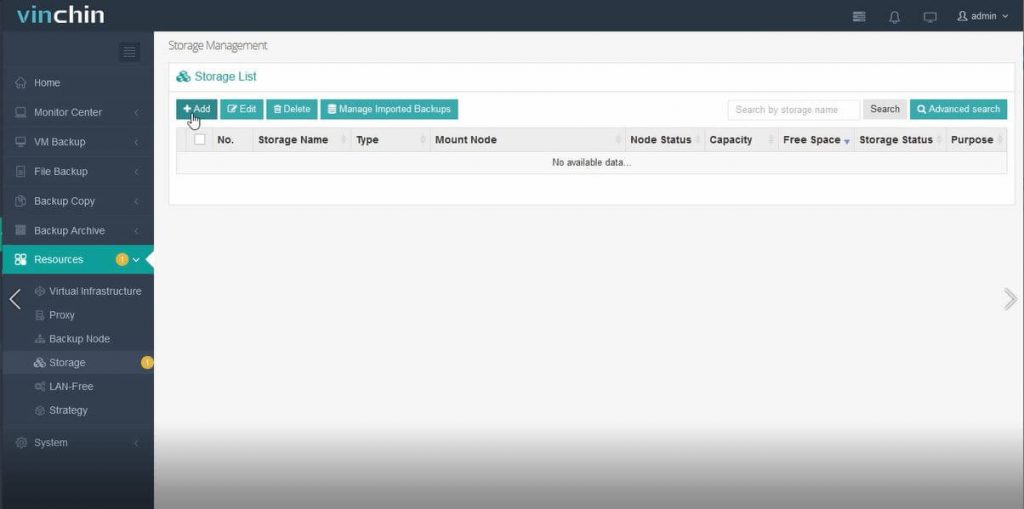
10. ทำการเพิ่มที่จะ Backup ข้อมูลไว้ซึ่ง Vinchin มีตัวเลือกให้เยอะหลากหลายประเภท
ตัวอย่างนี้จะนำเสนอ 2 วิธีคือ
– Local Directory เป็นการ Backup ไว้ที่ Server Vinchin โดยทำการสร้าง Folder บน Linux ด้วยคำสั่ง mkdir /home/backupdata
– CIFS เป็นการ Backup ไว้ที่เครื่องใดเครื่องหนึ่ง โดยทำการแชร์ Folder ในเครื่อข่าย
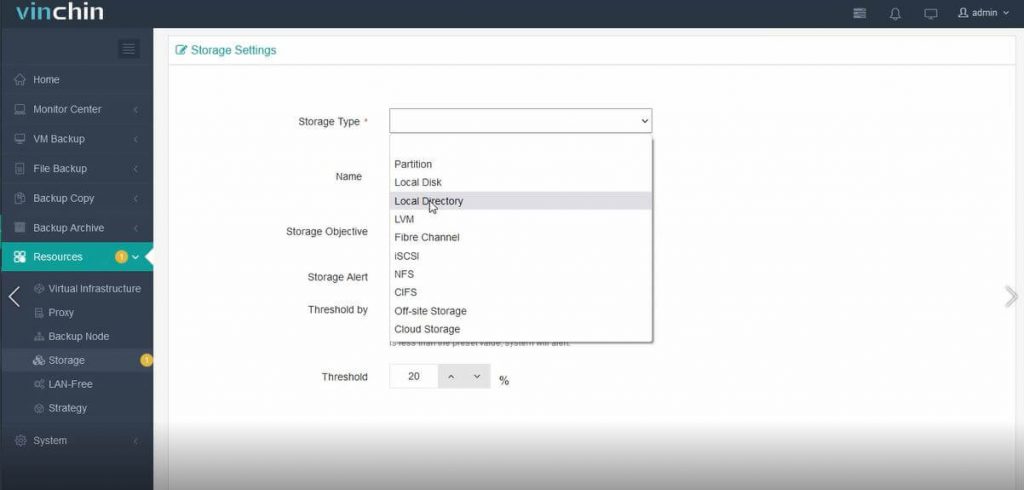
10.1 การเพิ่ม Local Directory เป็นการ Backup ไว้ที่ Server Vinchin จากนั้นคลิก OK
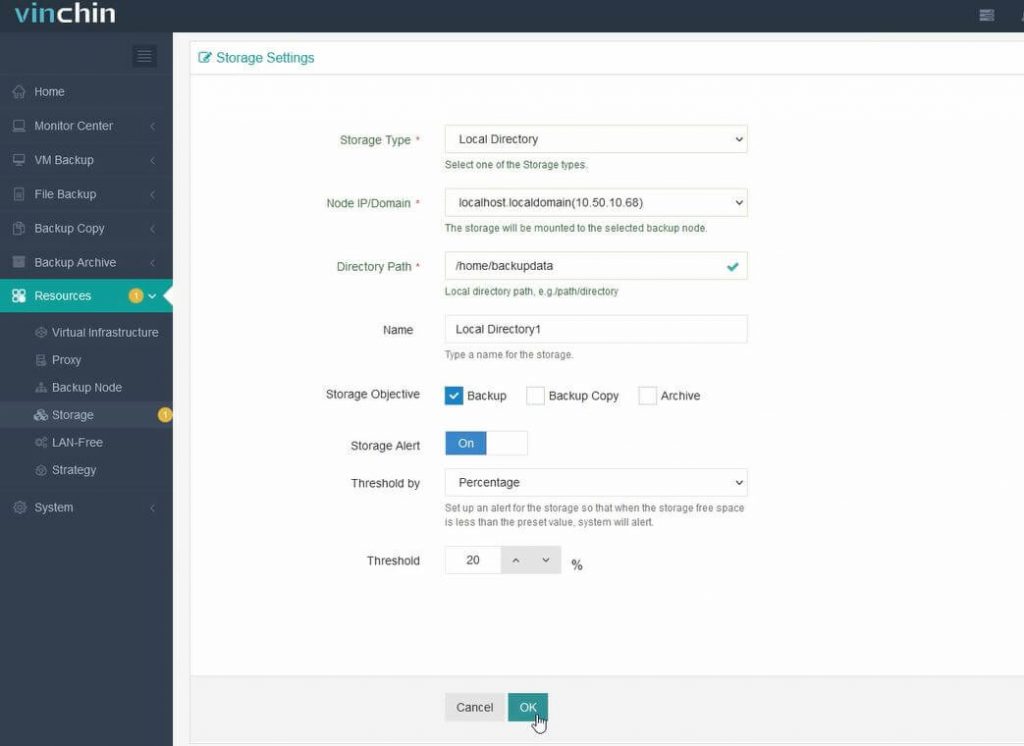
10.2 การเพิ่ม CIFS เป็นการ Backup ไว้ที่เครื่องใดเครื่องหนึ่ง โดยทำการแชร์ Folder ในเครื่อข่าย จากนั้นคลิก OK
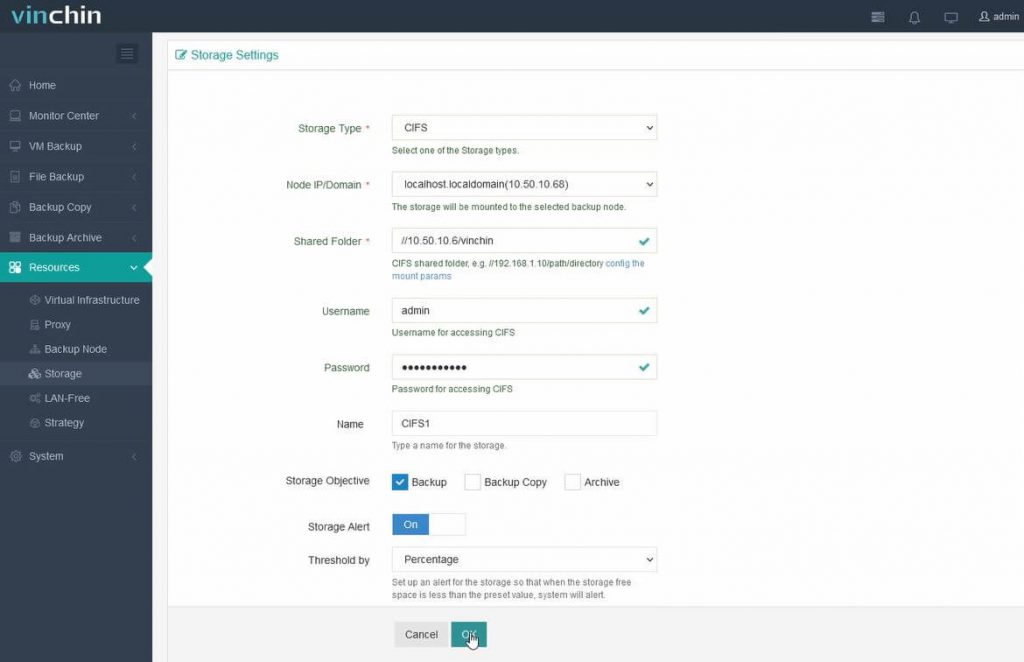
11. หน้าจอ Storage List ทั้งหมด
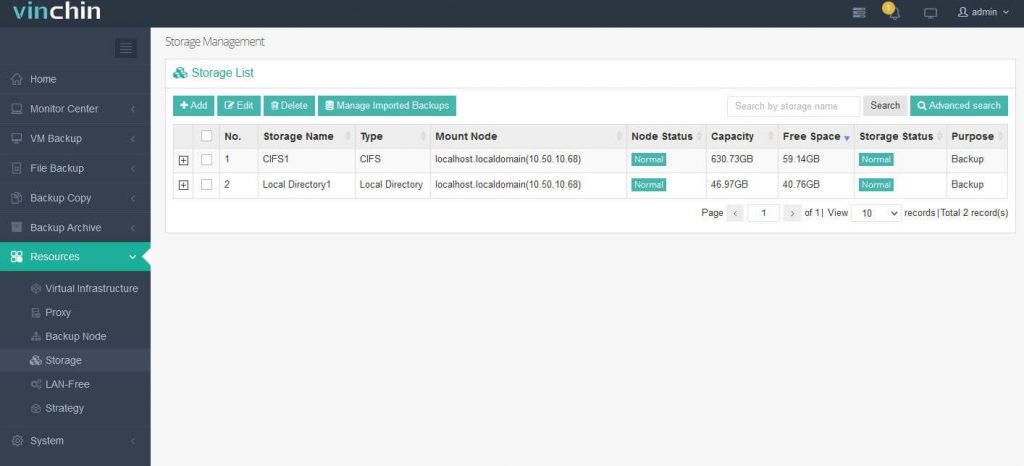
12. หน้าจัดการ LAN-Free
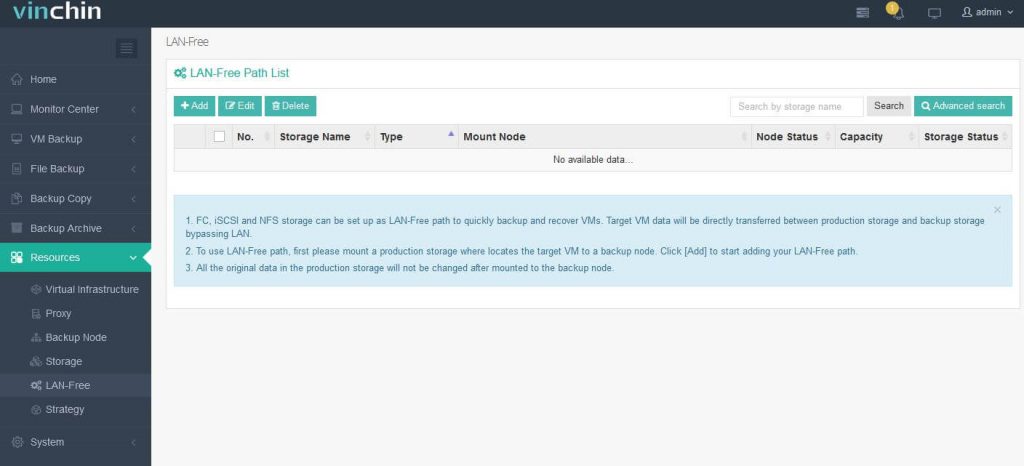
13. หน้าจัดการ strategy template List
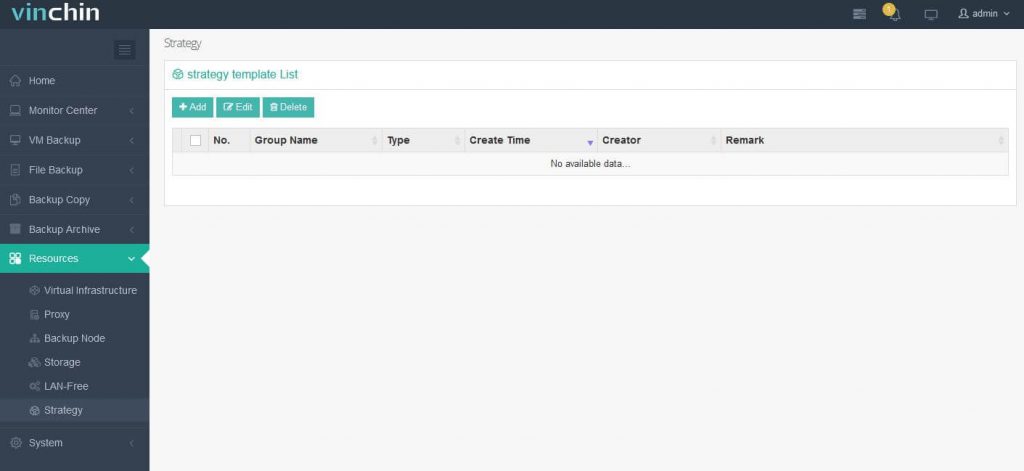
ซึ่งบทความถัดไปจะเป็นการกำหนดค่าการ Backup และ Restore ต่อไป
สำหรับผู้ที่ต้องการใช้งาน Vinchin ทางบริษัท AVESTA นั้นมีจำหน่าย รวมถึงการบริการครบวงจรตั้งแต่ ให้คำปรึกษา จำหน่าย และ บริการหลักการขาย โดยวิศวกรที่ทำงานด้านนี้โดยตรง สำหรับบทความ ข่าว ท่านสามารถอ่านได้จากเว็บไซต์ในเครือของเราคือ https://vinchin.in.th ส่วนท่านต้องการปรึกษาสามารถเข้าชม facebook ของเรา https://www.facebook.com/avestacom/ หรือเมล์มาหาเราได้เลย [email protected]

Edge Computing vs Cloud Computing
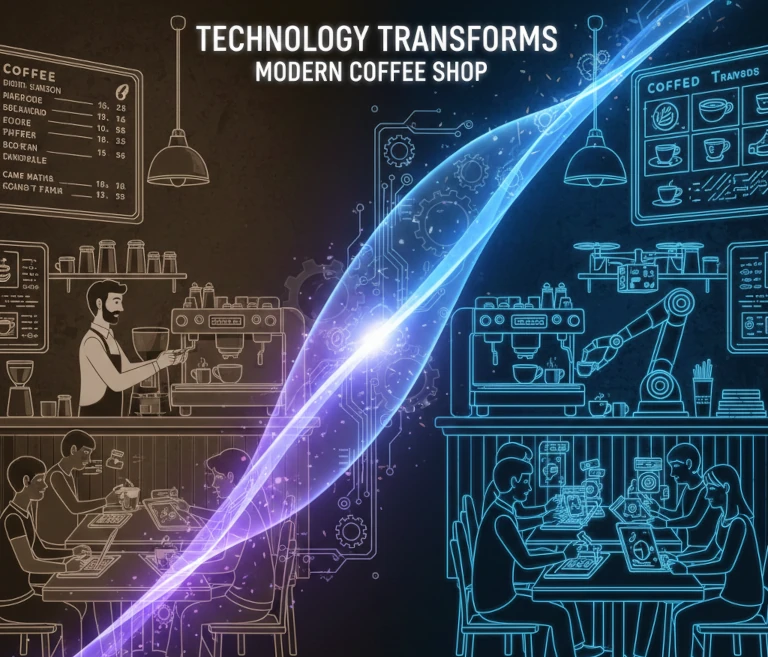
เทคโนโลยีได้เข้ามาเปลี่ยนโฉมร้านกาแฟได้อย่างไร
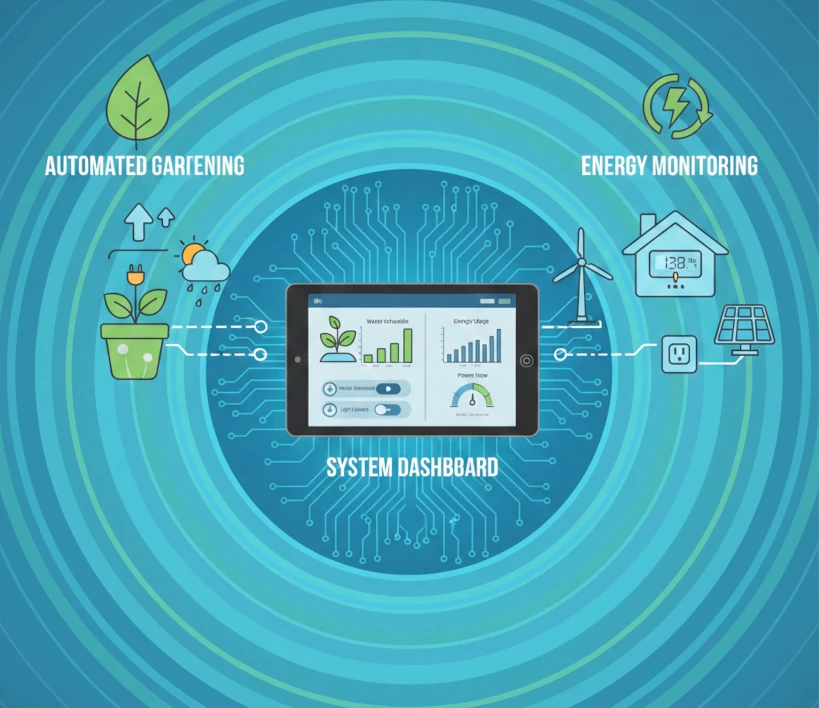
ทำไม IoT ถึงทวีความสำคัญขึ้น พบกับอย่างงานมอนิเตอร์พลังงานและสมาร์ทฟาร์ม

การใช้ Clonezilla ในการทำ P2V พบกับการใช้งานจริง

Multimaster Synchronization และ Change Data Capture